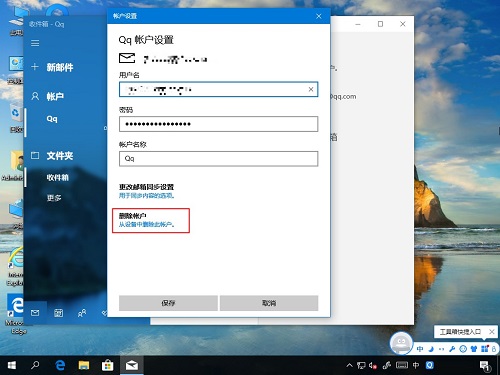很多朋友还不知道如何在Win10系统中删除邮箱账号,下面小编就带来了Win10系统中删除邮箱账号的方法,有需要的朋友赶紧看看吧。
如何在Win10系统中删除邮箱账号?Win10系统中删除电子邮件帐号的方法
1.首先点击左下角的开始菜单,然后在菜单窗口点击邮件应用打开,如图。
: 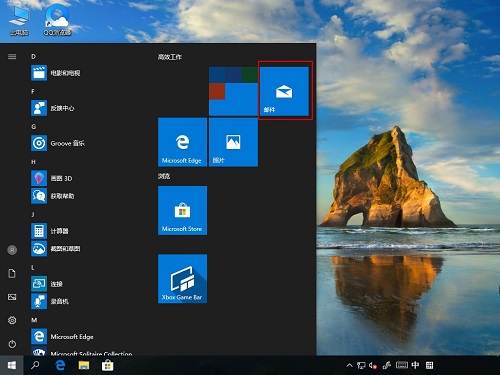 2.点击左边的账户功能,如图。
2.点击左边的账户功能,如图。
: 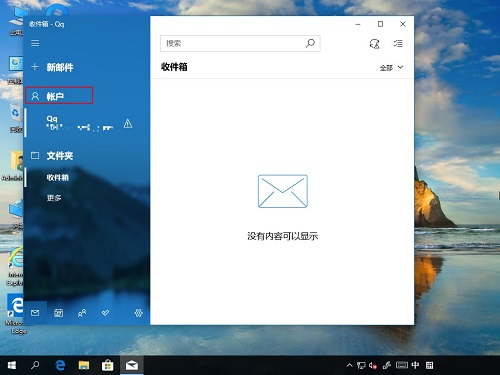 3.打开后可以看到自己电脑里所有被管理账号的邮件信息,如图。
3.打开后可以看到自己电脑里所有被管理账号的邮件信息,如图。
: 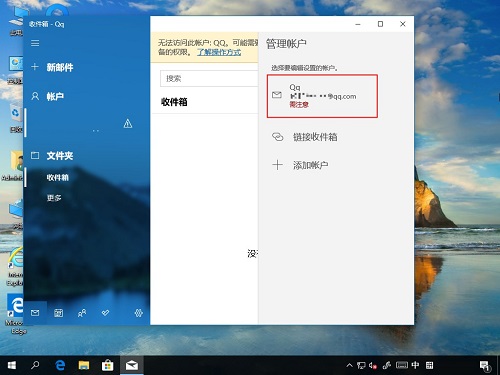 4.然后右键点击需要删除的邮箱,选择账号设置,如图。
4.然后右键点击需要删除的邮箱,选择账号设置,如图。
: 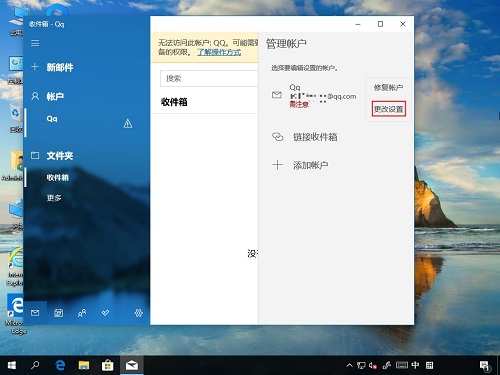 5.然后在账户设置页面有一个删除账户的选项。此时点击此选项,按照删除操作即可解决问题,如图。
5.然后在账户设置页面有一个删除账户的选项。此时点击此选项,按照删除操作即可解决问题,如图。